Paginabestand (pagefile.sys) in Windows 10 is bedoeld voor tijdelijke uitbreiding van het werkgeheugen in geval van geheugentekort. De grootte wordt standaard bepaald door het systeem zelf en verandert dynamisch indien nodig. Onze experts vertellen u hoe u het wisselbestand kunt vergroten en de maximale grootte ervan kunt instellen.
De hoeveelheid RAM controleren
De grootte van het paginabestand in Windows hangt rechtstreeks af van de hoeveelheid RAM-geheugen. Voordat u overgaat tot het verhogen ervan, moet u nagaan hoeveel RAM er op uw computer is geïnstalleerd.
Open de Windows-opties door op de toetscombinatie “Win+i” te drukken. Selecteer het vakje in de schermafbeelding.
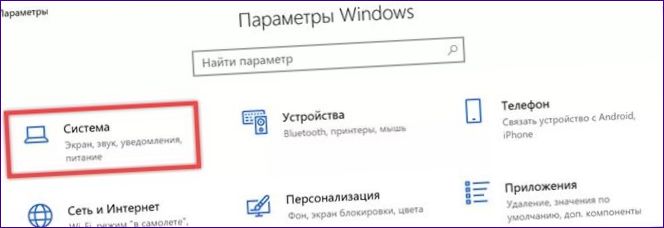
Ga in het zijmenu naar het laatste item en selecteer het met de muis. In het rechterdeel van het venster vindt u de sectie “Apparaatinstellingen”. De lijn die de grootte van het op de PC geïnstalleerde RAM-geheugen aangeeft, wordt in de schermafbeelding aangegeven door een tweetal.
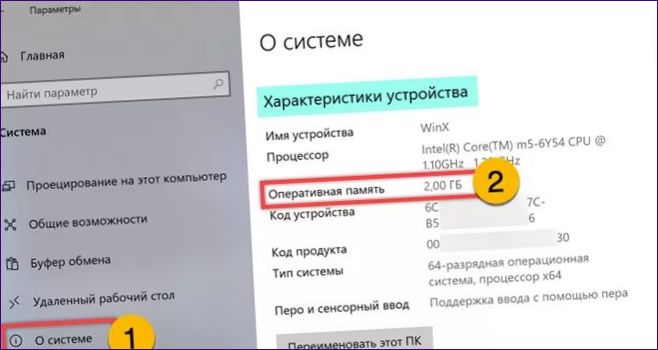
U kunt de details meteen te weten komen door “ms-settings:about” in te typen in het dialoogvenster “Uitvoeren”. Dit opent direct de sectie “Over” in Windows instellingen.
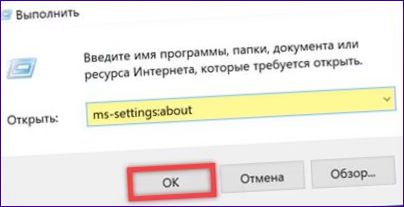
Aanpassing van het paginabestand
Zodra u weet hoeveel RAM u hebt, gaat u verder met het vergroten van het wisselbestand. De maximale omvang ervan mag het RAM niet meer dan driemaal overschrijden.
Roep het dialoogvenster “Uitvoeren” op door te drukken op Win+R. Voer “sysdm” in het tekstveld in.cpl”. Druk op OK of de enter toets op het fysieke toetsenbord van uw PC.
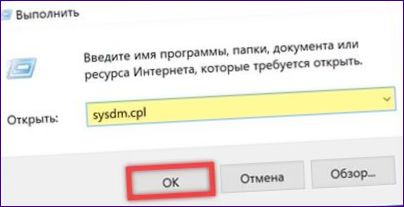
Een nieuw venster opent en u kunt het tabblad Geavanceerd selecteren. Klik op “Instellingen” in het blok “Prestaties”.
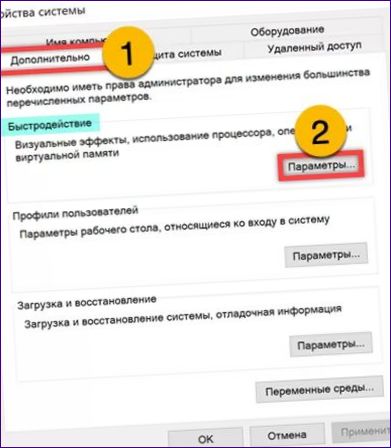
Er verschijnt een extra venster met de instellingen en u moet opnieuw het tabblad selecteren met een. Klik op de knop “Wijzigen” in het blok “Virtueel geheugen”.
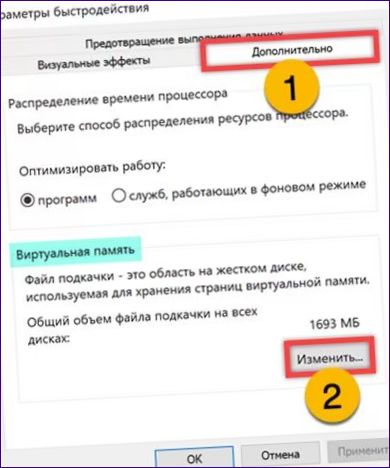
Schakel het vakje met de pijl uit om handmatige correctie van wisselbestanden in te schakelen.

Selecteer de te bedienen harde schijf in het gebied aangegeven door een in de schermafbeelding. Verplaats het keuzerondje naar de positie “2”. Stel in de velden met een groene markering dezelfde waarden in voor de initiële en de maximale grootte van het paginabestand in megabytes.
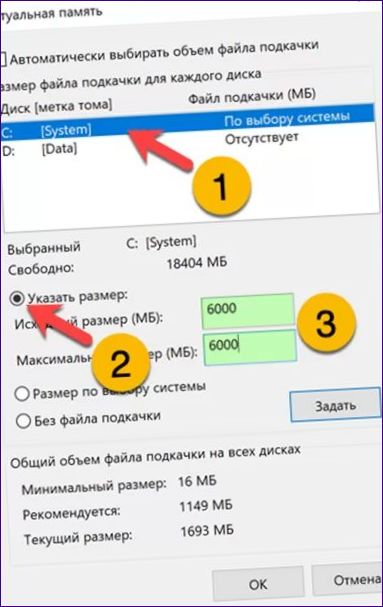
Zodra u de vereiste parameters hebt ingesteld, drukt u op de knop “Instellen”. In het HDD selectiegebied wordt de vaste grootte van het virtuele geheugen weergegeven in plaats van de “By system selection. Voltooi de aanpassing door te klikken op “OK” onderaan het venster.
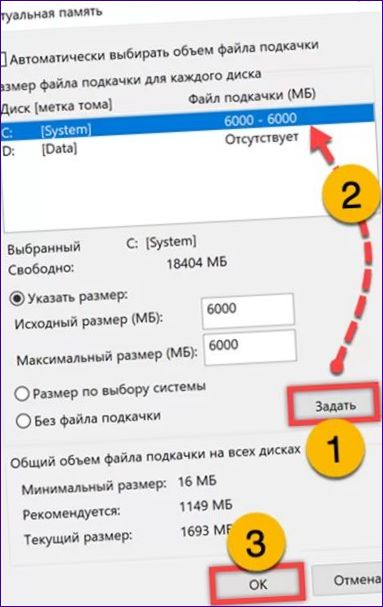
Het systeem zal u waarschuwen dat u opnieuw moet opstarten om de wijzigingen toe te passen.

Sluit de parametervensters één voor één en keer terug naar uw bureaublad. Hier zien we nog een systeembericht. Druk op de gemarkeerde knop om de computer opnieuw op te starten.

Na opnieuw inloggen kunnen we de huidige grootte van het virtuele geheugen controleren. Onze deskundigen hebben hiervoor Total Commander gebruikt in de modus verborgen en systeemobjecten weergeven. Pagefile.sys gemarkeerd in de schermafbeelding is het paginabestand waarop we inzoomden.
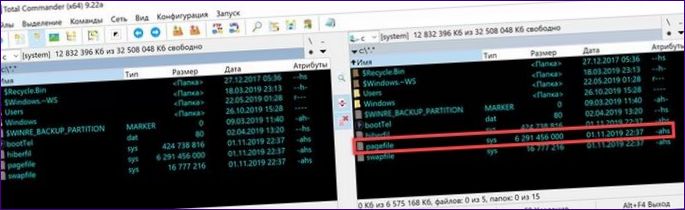
Tot slot
In dit materiaal hebben onze experts een stap-voor-stap algoritme gegeven van acties die u moet uitvoeren om de maximale grootte van het beschikbare virtuele geheugen in Windows 10 in te stellen.

Hoe kan ik het wisselbestand vergroten in Windows 10? Ik heb gemerkt dat mijn computer traag is en ik denk dat het vergroten van het wisselbestand kan helpen. Kan iemand me alsjeblieft uitleggen hoe ik dit moet doen? Alvast bedankt!